如何换动态壁纸华为 如何在华为手机上设置动态壁纸
更新时间:2023-11-28 16:47:18作者:xiaoliu
如何换动态壁纸华为,在现代科技高速发展的时代,手机已经成为人们生活中不可或缺的一部分,为了个性化手机界面,许多用户喜欢将动态壁纸设置为自己手机的背景图。而对于华为手机用户来说,如何更换动态壁纸成为一个常见的问题。华为手机作为一款功能强大、操作简便的智能手机品牌,它提供了简单而灵活的方法来设置动态壁纸。本文将介绍如何在华为手机上设置动态壁纸,以帮助用户轻松实现个性化手机界面的目标。
步骤如下:
1.解锁手机,点击“设置”进入。
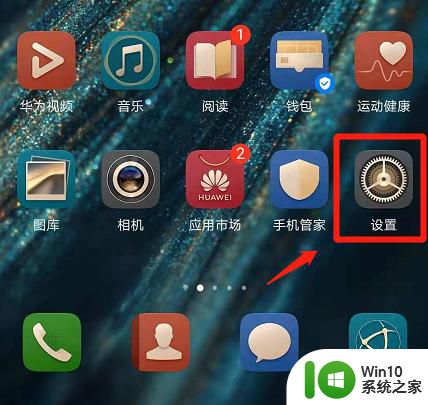
2.进入后,点击“桌面和壁纸”。
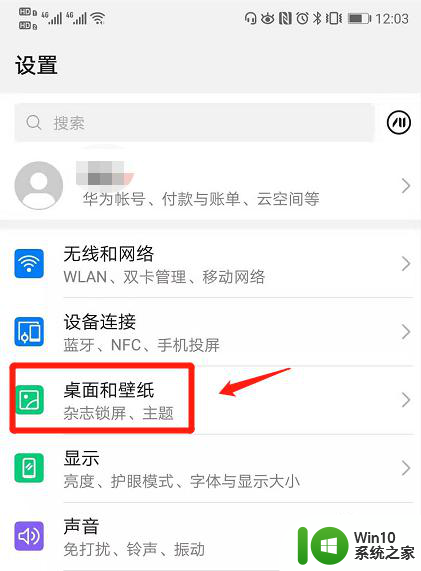
3.打开后,选择“壁纸”选项。
4.在设置壁纸页面,选择“更多壁纸”进入。
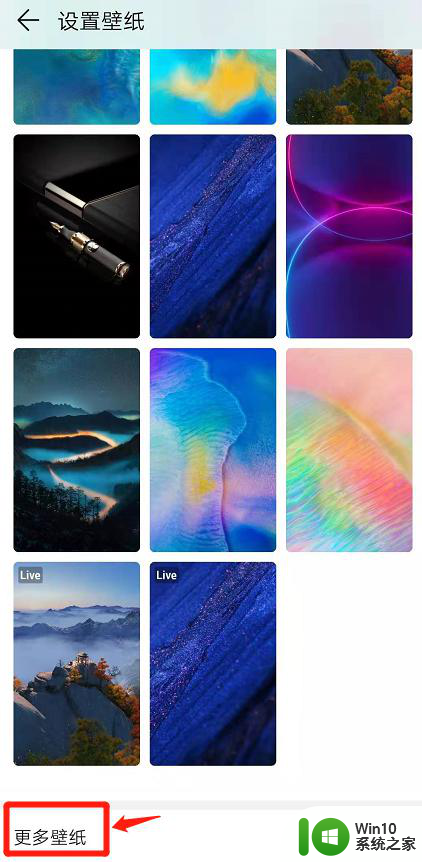
5.进入后,点击“我的壁纸”选项。
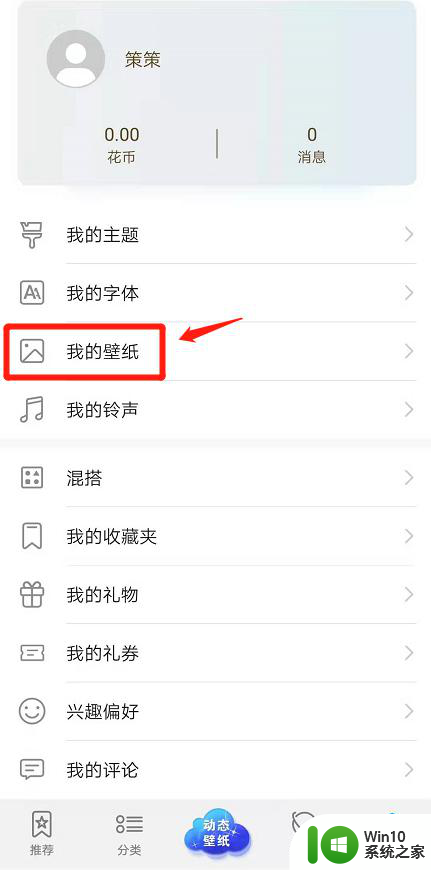
6.在我的壁纸界面,点击“动态壁纸”选项。选择需要设置的动态壁纸。
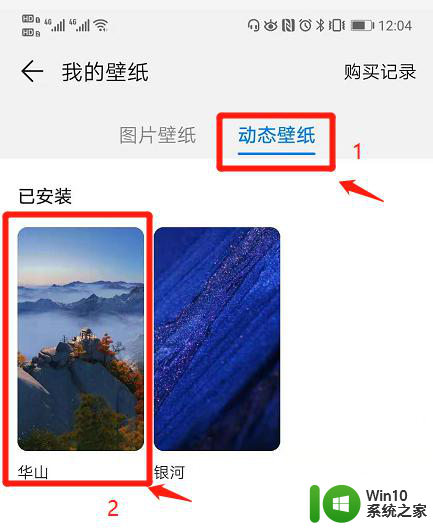
7.选定后,点击“应用”即可设定完成。
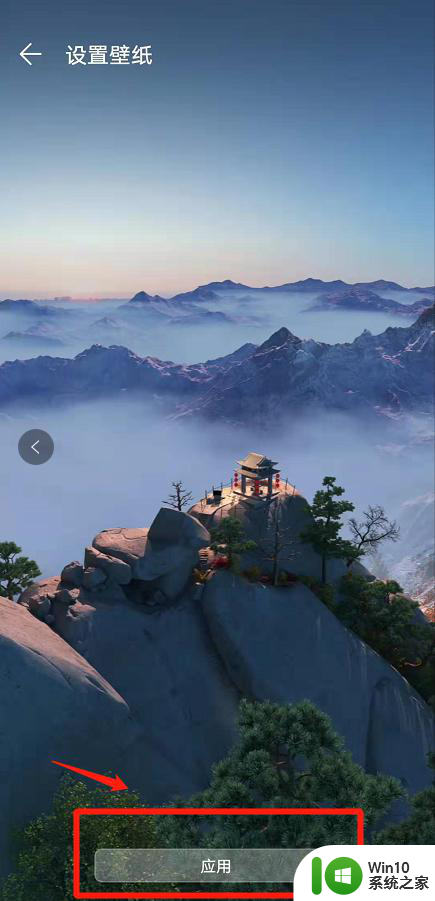
以上就是如何更换华为动态壁纸的全部内容,如果遇到这种情况,你可以按照以上步骤解决,非常简单快速。
如何换动态壁纸华为 如何在华为手机上设置动态壁纸相关教程
- 怎么让动态壁纸自己动 怎么设置手机壁纸为动态壁纸
- 怎么设置动态壁纸 如何在手机上设置动态壁纸
- 电脑怎么更换动态壁纸 如何在Windows电脑上设置动态壁纸
- 如何在Windows系统中设置动态桌面壁纸 如何在手机上更换成动态壁纸
- 设为动态壁纸方法 如何设定动态壁纸
- 怎么在电脑设置动态壁纸 电脑如何设置动态壁纸
- 下载的动态壁纸怎样设置在手机上 下载的动态壁纸怎么在手机上设置
- 如何将视频设为电脑桌面壁纸 电脑动态壁纸设置教程
- 设置自己的动态壁纸方法 如何在手机上设置自己的动态壁纸
- 电脑桌面如何设置动态壁纸 电脑动态壁纸设置方法
- 下载的动态壁纸怎么设置成手机壁纸 安卓手机怎么设置动态壁纸教程
- 怎么把视频设置成动态壁纸 如何将视频设为桌面壁纸
- U盘装机提示Error 15:File Not Found怎么解决 U盘装机Error 15怎么解决
- 无线网络手机能连上电脑连不上怎么办 无线网络手机连接电脑失败怎么解决
- 酷我音乐电脑版怎么取消边听歌变缓存 酷我音乐电脑版取消边听歌功能步骤
- 设置电脑ip提示出现了一个意外怎么解决 电脑IP设置出现意外怎么办
电脑教程推荐
- 1 w8系统运行程序提示msg:xxxx.exe–无法找到入口的解决方法 w8系统无法找到入口程序解决方法
- 2 雷电模拟器游戏中心打不开一直加载中怎么解决 雷电模拟器游戏中心无法打开怎么办
- 3 如何使用disk genius调整分区大小c盘 Disk Genius如何调整C盘分区大小
- 4 清除xp系统操作记录保护隐私安全的方法 如何清除Windows XP系统中的操作记录以保护隐私安全
- 5 u盘需要提供管理员权限才能复制到文件夹怎么办 u盘复制文件夹需要管理员权限
- 6 华硕P8H61-M PLUS主板bios设置u盘启动的步骤图解 华硕P8H61-M PLUS主板bios设置u盘启动方法步骤图解
- 7 无法打开这个应用请与你的系统管理员联系怎么办 应用打不开怎么处理
- 8 华擎主板设置bios的方法 华擎主板bios设置教程
- 9 笔记本无法正常启动您的电脑oxc0000001修复方法 笔记本电脑启动错误oxc0000001解决方法
- 10 U盘盘符不显示时打开U盘的技巧 U盘插入电脑后没反应怎么办
win10系统推荐
- 1 番茄家园ghost win10 32位旗舰破解版v2023.12
- 2 索尼笔记本ghost win10 64位原版正式版v2023.12
- 3 系统之家ghost win10 64位u盘家庭版v2023.12
- 4 电脑公司ghost win10 64位官方破解版v2023.12
- 5 系统之家windows10 64位原版安装版v2023.12
- 6 深度技术ghost win10 64位极速稳定版v2023.12
- 7 雨林木风ghost win10 64位专业旗舰版v2023.12
- 8 电脑公司ghost win10 32位正式装机版v2023.12
- 9 系统之家ghost win10 64位专业版原版下载v2023.12
- 10 深度技术ghost win10 32位最新旗舰版v2023.11